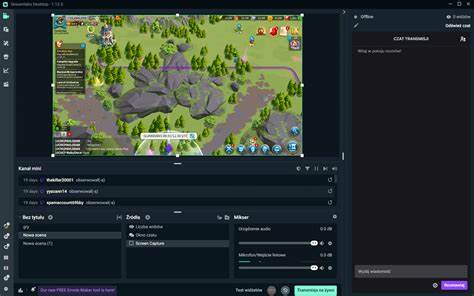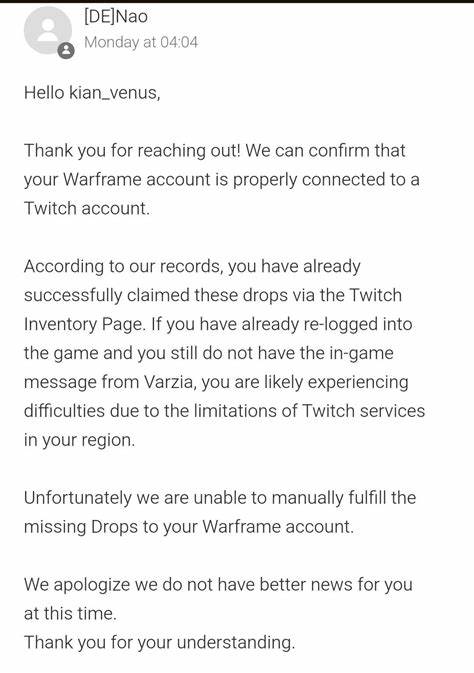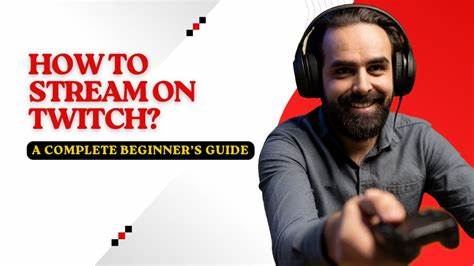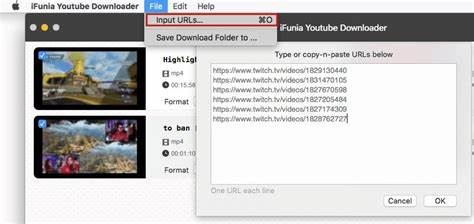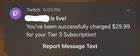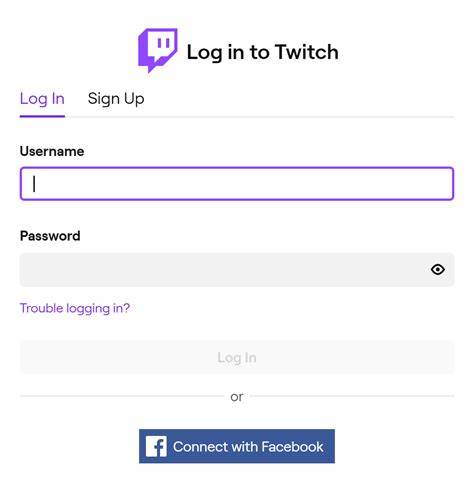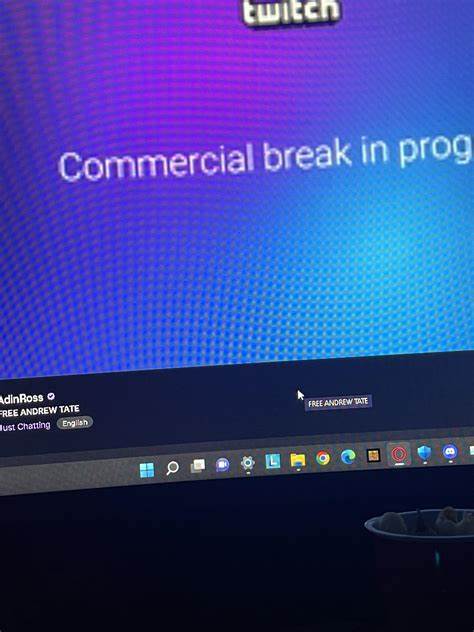随着直播平台的广泛普及,越来越多的内容创作者选择通过Twitch进行直播,以展示个人才艺、游戏实况或各种兴趣话题。直播的画面质量直接影响观众的观看体验,而分辨率作为直播画面清晰度的关键指标,是所有主播必须了解的重要参数。如何在Twitch中调整直播分辨率,以及调整过程中需要注意的事项,成为广大主播迫切需要掌握的技能。本篇文章将详细介绍在Twitch直播中调整分辨率的具体步骤、影响因素以及优化建议,助力每一位主播打造高质量的直播内容。首先,明确什么是直播分辨率。分辨率指的是视频画面的像素数量,通常表示为宽×高,例如1920×1080(即1080p)。
分辨率越高,画面越清晰,但也意味着更高的数据传输需求和设备性能要求。对于直播来说,选择合适的分辨率需要在画质和网络带宽之间找到平衡。调整分辨率的首要步骤是在直播软件中设置。Twitch自身并不直接控制主播上传的视频分辨率,而是由主播使用的直播编码软件决定。常用的直播软件如OBS Studio、Streamlabs OBS和XSplit都有相关的分辨率设置选项。在OBS Studio中,主播可以进入“设置”菜单,选择“视频”栏目,调整“基准(画布)分辨率”和“输出(缩放)分辨率”。
基准分辨率通常设置为你屏幕的实际分辨率,而输出分辨率则是推流至Twitch的分辨率,可以根据网络状况和硬件能力适当降低或提升。此外,需要在“输出”设置中选择合适的视频比特率。比特率决定视频质量和流畅度,高分辨率需要更高比特率支持。Twitch官方推荐,不同分辨率对应不同的比特率范围,例如720p直播建议的比特率大约在3000kbps至6000kbps之间。主播在调整分辨率时应综合考虑这一参数,确保直播画面既清晰又不卡顿。除了软件设置,网络环境同样影响直播分辨率的选择和效果。
良好的上传带宽是高分辨率直播的基础,如果网络不稳定或上传速度较低,建议降低直播分辨率以获得更稳定的推流体验。同时Twitch近年来推出了自动检测和自适应码率技术,会根据观众的网络状况动态调整播放质量,对主播传输的视频分辨率提出了更灵活的要求。许多主播在r/Twitch社区交流中分享了实际调节经验。有人建议根据内容类型灵活调整分辨率,例如,游戏直播通常推荐使用1080p以展现细节,而聊天或日常直播用720p即可,同时节省带宽。也有主播强调硬件性能的重要性,旧电脑可能无法稳定输出高分辨率,需要进行硬件升级或降低分辨率。某些观众反馈显示,高分辨率直播更具吸引力,能提高观众停留时间和订阅率,但更重要的是整体的直播质量、主播互动和内容影响力。
调整分辨率不是万能的,合理搭配光线、摄像头质量以及音频效果,才能真正提升整体直播体验。另外,主播还需注意Twitch的分辨率限制与规范。为保证服务器稳定和公正体验,Twitch对用户上传的最高分辨率与码率进行了限制。主播应及时关注平台公告和技术更新,避免因超出限制导致推流中断或画质下降。同时,使用硬件编码器(如NVIDIA NVENC、AMD VCE)和软件编码器(如x264)时分辨率及帧率的表现也不同,主播可根据自身设备情况进行合理选择。总结来看,调整Twitch直播分辨率不仅仅是简单的参数修改,更是一个需要综合考虑技术条件、内容需求和观众体验的过程。
主播们应基于直播主题、设备状况和网络环境灵活设置分辨率和比特率,避免一味追求高清画质而造成卡顿或延迟。通过合理调整,能够提升画面清晰度和流畅度,增强观众的观看体验,从而促进直播频道的成长和粉丝粘性。未来,随着网络技术和直播软硬件的不断进步,直播分辨率调整的门槛将进一步降低,更多玩家能够轻松实现高质量直播。理解和掌握分辨率调整的核心原理和实践技巧,是每位Twitch主播迈向专业化的重要一步。